一、系统设置
打开 主菜单-系统-基本设置 ,进行各种系统设置,见图示2:
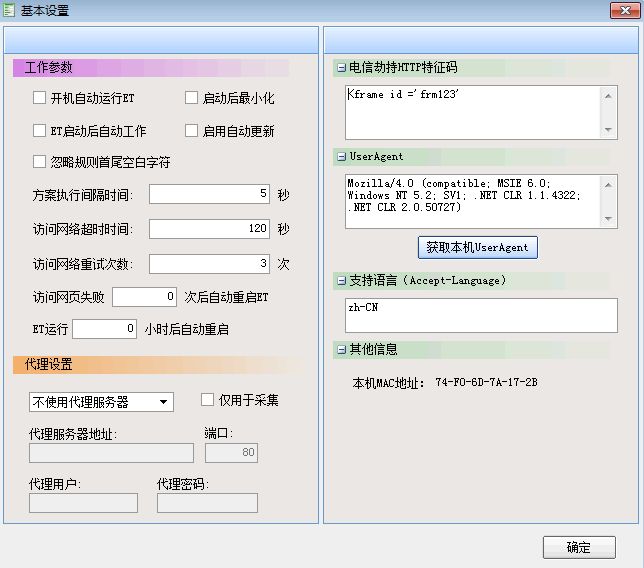
(图示2)
1、设置工作参数;
根据您的需要设置工作参数,见图示2:
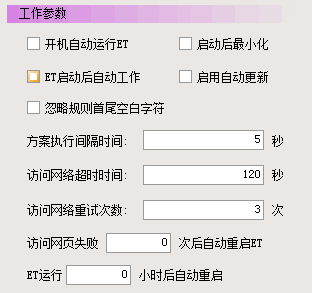
(图示3)
1、开机自动运行ET:启动电脑进入系统后,自动运行ET程序;
2、ET启动后自动工作:ET启动运行后,自动执行上一次使用ET时勾选的工作方案,只有启用本项,才会自动保存当前勾选的工作方案;
3、启动后最小化:ET启动后,隐藏主窗口,只显示托盘图标;
4、忽略规则首尾空白:启用本项后,采集配置中的各个规则将自动去除首尾的空格、回车、换行等空白字符,以避免用户多输入空格或换行导致规则分析失败;如果用户需要利用空格或换行来确定规则的首尾边界,则请取消勾选;
5、方案执行间隔时间:在进行自动工作、选择多个方案时,一个方案的当前列表采集完后,间隔多久更换采集下一个方案;
6、访问网络超时时间:设定在访问网络时超过多久无响应则强制断开;
7、访问网络重试次数:设定在访问网络时遇到失败的自动重试次数,例如采集网页、下载文件、FTP上传等,这是2.2版中新增功能;
8、访问网页失败后自动重启ET:设定在访问网页失败一定次数后自动重启ET,以解决一些可能出现网络阻塞导致无法继续正常工作的问题;本功能仅在自动工作时生效,停止自动工作将重置失败计数,重试访问不计数;这是2.3.7版中新增功能;
2、设置代理;
如果您通过代理上网,请设置访问网页的代理参数,见图示3:
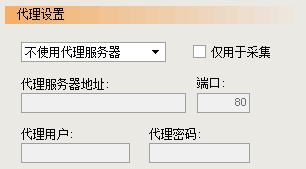
(图示4)
仅用于采集:勾选本项,将会使代理设置仅在采集网页时生效,发布时不使用代理,这是2.3.8版中新增功能;
3、设置劫持特征代码;
很多地区的电信宽带用户在上网时,会被强行在访问信息中,用一些代码替换访问信息,让用户只能通过代码中的框架查看原本要访问的网页,这通常用来显示电信的广告或进行其他隐秘的动作,这种行为被称为劫持浏览器;当出现这种情况时,ET所采集的源码也只能得到这些劫持代码,而不是要采集的网页源码。通过设置这些劫持代码的特征字符串,ET会尝试突破劫持访问真实的网页源码,最多可以重试5次访问该网址,见图示4:
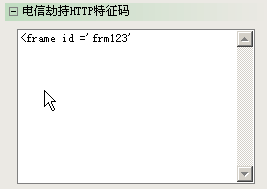
(图示5)
4、设置UserAgent;
网站通过userAgent来判断当前用户使用的是什么浏览器,并根据这个浏览器能够支持的情况提供相应的功能。浏览器在访问一个网页时通常会传送一个识别字串告诉网站它是什么浏览器软件,我们访问的部分网站会对UserAgent进行限制,我们可以在基本设置中修改UserAgent,也可以点击'获取本机UserAgent'按钮获得本机的IE默认UserAgent,见图示5:
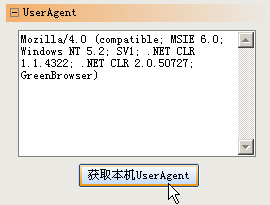
(图示6)
3、设置支持语言;
采集某些网页时,网站可能会检查支持的语言,用户可以在此调整。
二、锁定设置
打开 主菜单-系统-锁定设置 ,见图示:
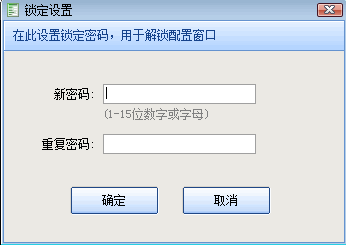
此功能用于设置打开各个配置窗口时的密码,当设置了锁定密码后,使用 菜单-锁定 功能,即可在用户离开电脑后,防止他人访问操作各项配置。